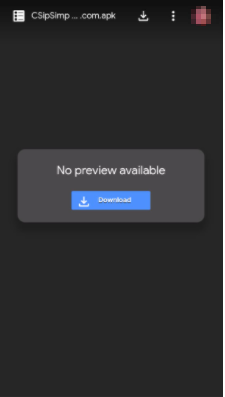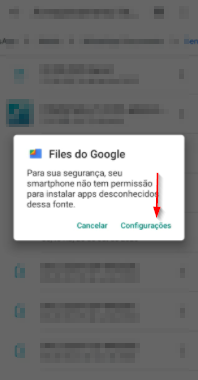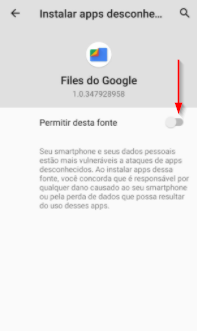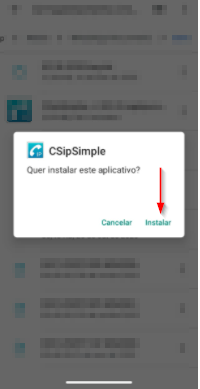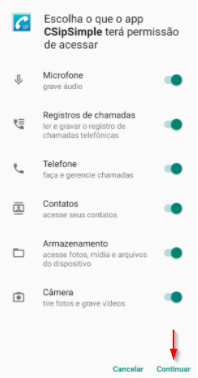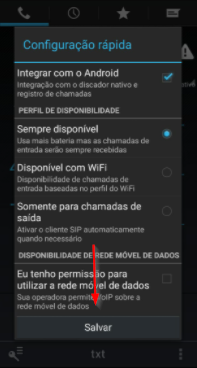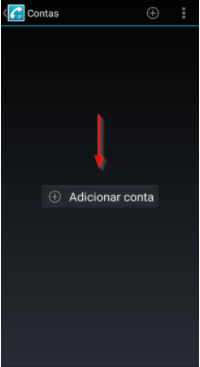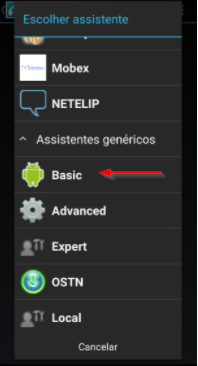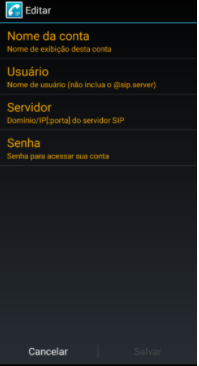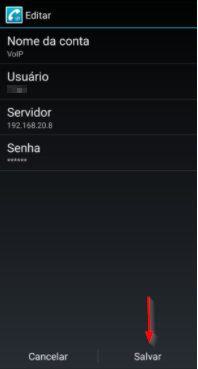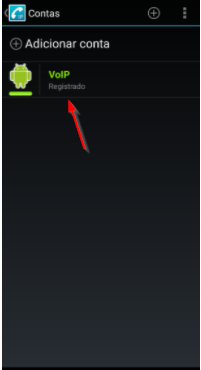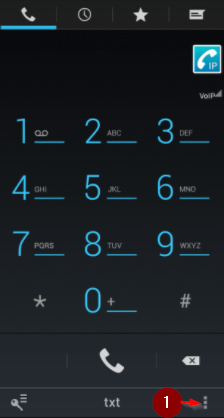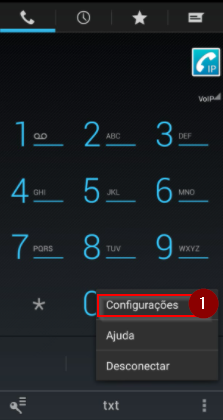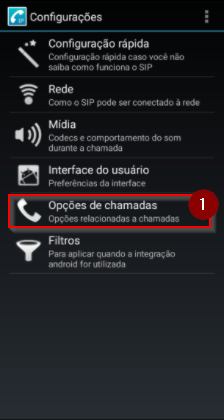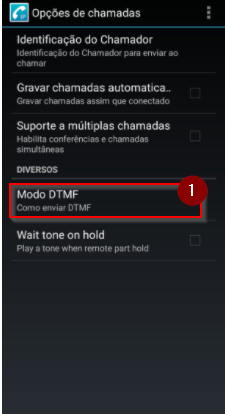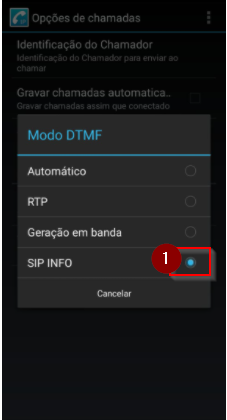Mudanças entre as edições de "CSipSimple - Aplicativo VoIP para Android - Instalação e configuração"
Ir para navegação
Ir para pesquisar
| (10 revisões intermediárias pelo mesmo usuário não estão sendo mostradas) | |||
| Linha 1: | Linha 1: | ||
Essa instrução de trabalho mostra como seguir para fazer a instalação e configuração do VoIP no Smartphone Android. | Essa instrução de trabalho mostra como seguir para fazer a instalação e configuração do VoIP no Smartphone Android. | ||
| + | |||
| + | |||
| + | = 1º Download e Instalação = | ||
| + | |||
* Certifique-se de que você está conectado à internet. | * Certifique-se de que você está conectado à internet. | ||
| Linha 7: | Linha 11: | ||
| − | * Selecione '''Download''' e | + | * Selecione '''Download''' e aguarde o arquivo ser baixado. |
:[[File:ClipCapIt-210127-151202.PNG]] | :[[File:ClipCapIt-210127-151202.PNG]] | ||
* Após o download concluído, execute o arquivo baixado (''CSipSimple_v1.02.03_apkpure.com.apk''). | * Após o download concluído, execute o arquivo baixado (''CSipSimple_v1.02.03_apkpure.com.apk''). | ||
| + | |||
| + | |||
| + | * Antes de iniciar a instalação, talvez seja necessário permitir a fonte do aplicativo. Clique em '''Configurações'''. | ||
| + | :[[File:ClipCapIt-210127-163105.PNG]] | ||
| + | |||
| + | |||
| + | * Habilite '''Permitir desta fonte'''. | ||
| + | :[[File:ClipCapIt-210127-163511.PNG]] | ||
| Linha 20: | Linha 32: | ||
* Na tela de permissões, certifique-se que todas as opções estão habilitadas e clique em '''Continuar'''. | * Na tela de permissões, certifique-se que todas as opções estão habilitadas e clique em '''Continuar'''. | ||
:[[File:ClipCapIt-210127-160449.PNG]] | :[[File:ClipCapIt-210127-160449.PNG]] | ||
| + | |||
| + | |||
| + | = 2º Configurando Aplicativo = | ||
| + | |||
| + | |||
| + | |||
| + | * Em configurações rápidas, marque a opção '''Integrar com Android''' e em Perfil de Disponibilidade escolha '''Sempre Disponível''' e clique em '''Salvar'''. | ||
| + | :[[File:ClipCapIt-210127-161241.PNG]] | ||
| + | |||
| + | |||
| + | * Clique em '''Adicionar conta'''. | ||
| + | :[[File:ClipCapIt-210127-161352.PNG]] | ||
| + | |||
| + | |||
| + | * Em escolher assistente, selecione a opção '''Basic'''. | ||
| + | :[[File:ClipCapIt-210127-161620.PNG]] | ||
| + | |||
| + | |||
| + | * Preencha os campos correspondentes e clique em '''Salvar'''. | ||
| + | :[[File:ClipCapIt-210127-162027.PNG]] | ||
| + | :[[File:ClipCapIt-210127-162122.PNG]] | ||
| + | |||
| + | * Após ser salvo, a conta deverá aparecer como '''Registrado''' e pronto para ser utilizada. | ||
| + | :[[File:ClipCapIt-210127-162433.PNG]] | ||
| + | |||
| + | = 3º Configurando o DTMF = | ||
| + | |||
| + | |||
| + | * Com o aplicativo aberto, clique na '''Reticência vertical (1)''' localizado na parte inferior direita. | ||
| + | :[[File:ClipCapIt-210201-133034.PNG]] | ||
| + | |||
| + | * Após clique em '''Configurações (1)'''. | ||
| + | :[[File:ClipCapIt-210201-133231.PNG]] | ||
| + | |||
| + | * Com a tela de Configurações aberta clique em '''Opções de chamadas (1)'''. | ||
| + | :[[File:ClipCapIt-210201-133349.PNG]] | ||
| + | |||
| + | * Clique em '''Modo DTMF (1)'''. | ||
| + | :[[File:ClipCapIt-210201-133551.PNG]] | ||
| + | |||
| + | * Selecione a opção '''SIP INFO (1)'''. | ||
| + | :[[File:ClipCapIt-210201-133705.PNG]] | ||
Edição atual tal como às 13h39min de 1 de fevereiro de 2021
Essa instrução de trabalho mostra como seguir para fazer a instalação e configuração do VoIP no Smartphone Android.
1º Download e Instalação
- Certifique-se de que você está conectado à internet.
- Selecione Download e aguarde o arquivo ser baixado.
- Após o download concluído, execute o arquivo baixado (CSipSimple_v1.02.03_apkpure.com.apk).
- Antes de iniciar a instalação, talvez seja necessário permitir a fonte do aplicativo. Clique em Configurações.
- Habilite Permitir desta fonte.
- O processo de instalação será iniciado, clique em Instalar.
- Na tela de permissões, certifique-se que todas as opções estão habilitadas e clique em Continuar.
2º Configurando Aplicativo
- Em configurações rápidas, marque a opção Integrar com Android e em Perfil de Disponibilidade escolha Sempre Disponível e clique em Salvar.
- Clique em Adicionar conta.
- Em escolher assistente, selecione a opção Basic.
- Preencha os campos correspondentes e clique em Salvar.
- Após ser salvo, a conta deverá aparecer como Registrado e pronto para ser utilizada.
3º Configurando o DTMF
- Com o aplicativo aberto, clique na Reticência vertical (1) localizado na parte inferior direita.
- Após clique em Configurações (1).
- Com a tela de Configurações aberta clique em Opções de chamadas (1).
- Clique em Modo DTMF (1).
- Selecione a opção SIP INFO (1).